Jak vytvořit skládaný sloupcový / sloupcový graf v aplikaci Excel?
V aplikaci Excel se skládaný sloupcový / sloupcový graf obvykle používá, když jsou základní data včetně celku. Nyní tento tutoriál hovoří o vytvoření skládaného sloupcového / sloupcového grafu v aplikaci Excel.
Vytvořte skládaný sloupcový / sloupcový graf
Kliknutím vytvoříte pomocí praktického nástroje skládaný sloupec s procentuálním grafem
 Vytvořte skládaný sloupcový / sloupcový graf
Vytvořte skládaný sloupcový / sloupcový graf
Zde například vezmu skládaný sloupcový graf.
1. Vyberte data včetně celkových dat a klikněte na Vložit > bar > Skládaný bar. Viz snímek obrazovky:

2. Pak klikněte na tlačítko Design > Přepněte řádek / sloupec. Viz snímek obrazovky:

Nyní je vytvořen skládaný sloupcový graf.

Pokud chcete vložit skládaný sloupcový graf, klikněte také Vložit > Sloupec > Skládaný sloup, poté klepněte na tlačítko Design > Přepněte řádek / sloupec. Skládaný sloupcový graf je zobrazen níže:

Tip: Pokud potřebujete, můžete přidat štítky souhrnnosti kliknutím pravým tlačítkem na sérii Celkem a výběrem Přidejte datové štítky z kontextové nabídky se přidá celkový počet štítků.


 Kliknutím vytvoříte pomocí praktického nástroje skládaný sloupec s procentuálním grafem
Kliknutím vytvoříte pomocí praktického nástroje skládaný sloupec s procentuálním grafem
Pokud chcete vytvořit naskládané sloupce a zobrazit sérii v procentech v grafu, jak je uvedeno níže, můžete vyzkoušet Skládaný graf s procentem of Kutools pro Excel.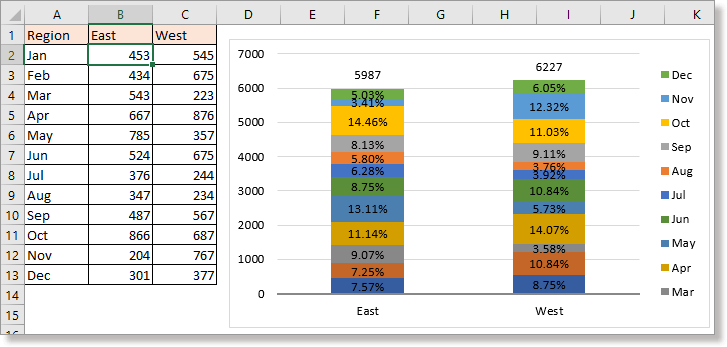
In Kutools pro ExcelJe grafy poskytuje desítky chytrých a krásných šablon grafů, z nichž všechny potřebují pouze kliknutí k vytvoření během několika sekund.
1. Vyberte data, která používáte, klikněte na Kutools > grafy > Porovnání kategorií > Skládaný graf s procentem.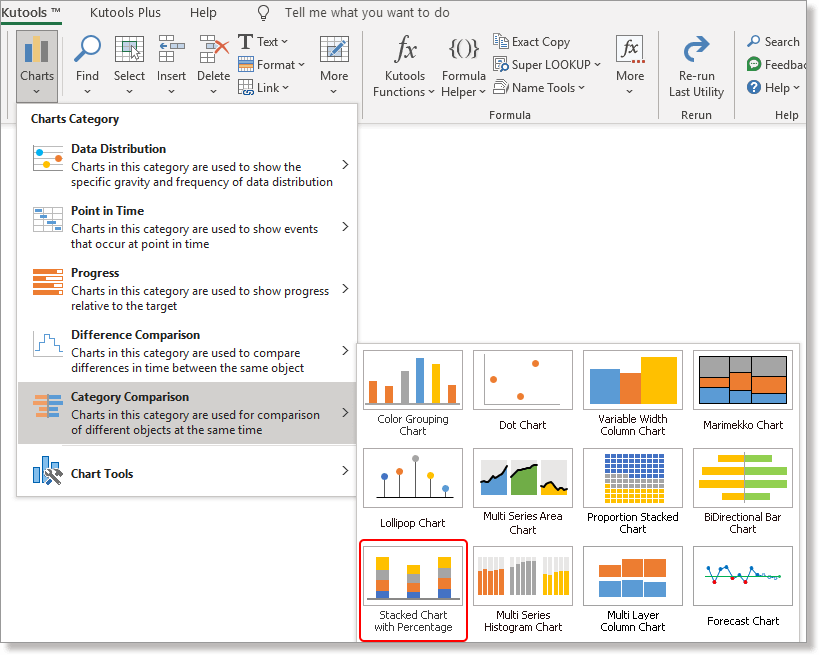
2. V Skládaný sloupcový graf s procentem dialogu, údaje byly automaticky vyplněny do sekce, po kontrole výběru, pokud je vpravo, klikněte OK, pak se objeví dialogové okno, které vám sdělí skrytý list vytvořený pro umístění dat, klikněte Ano pokračovat ve vytváření grafu.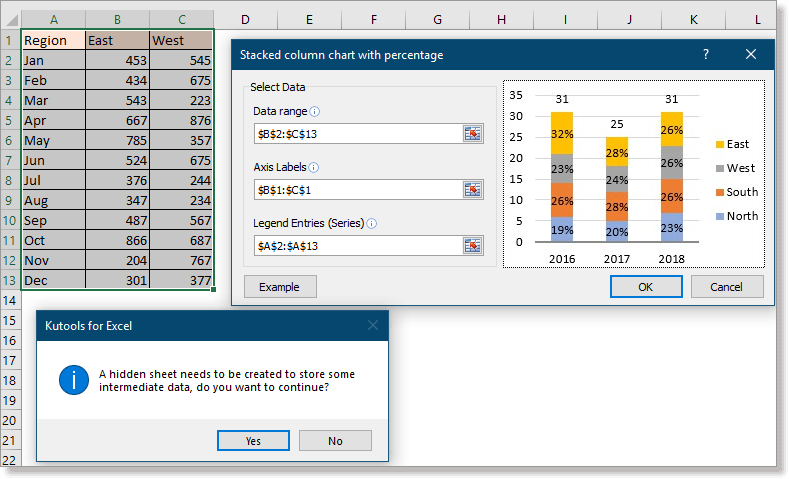
Nyní byl vytvořen skládaný sloupcový graf s procenty.
Rychle a snadno vložte grafy nebo texty, které jste upravili, na více listů
|
| V některých případech je třeba vytvořit nebo vložit složitý graf, jako je milníkový graf, vodopádový graf atd., Několik kroků. Ale pokud máte Kutools pro automatické textové podokno aplikace Excel, stačí vytvořit graf jednou a přidat jej jako automatický text, kdykoli můžete grafy vložit na každý list. Klikněte na 30denní zkušební verzi zdarma! |
 |
| Kutools pro Excel: s více než 300 praktickými doplňky Excel, můžete vyzkoušet bez omezení za 30 dní. |
Relativní články
- Vytvořte vývojový diagram v aplikaci Excel
- Vytvořte kontrolní graf v aplikaci Excel
- Vytvořte milníkový graf v aplikaci Excel
- Vytvořte graf smajlíků v aplikaci Excel
Nejlepší nástroje pro produktivitu v kanceláři
Rozšiřte své dovednosti Excel pomocí Kutools pro Excel a zažijte efektivitu jako nikdy předtím. Kutools for Excel nabízí více než 300 pokročilých funkcí pro zvýšení produktivity a úsporu času. Kliknutím sem získáte funkci, kterou nejvíce potřebujete...

Office Tab přináší do Office rozhraní s kartami a usnadňuje vám práci
- Povolte úpravy a čtení na kartách ve Wordu, Excelu, PowerPointu, Publisher, Access, Visio a Project.
- Otevřete a vytvořte více dokumentů na nových kartách ve stejném okně, nikoli v nových oknech.
- Zvyšuje vaši produktivitu o 50%a snižuje stovky kliknutí myší každý den!
